소프트웨어 개발 분야에서는 프로그래밍 방법에 대한 철저한 이해가 필수적입니다. 특히 반환 값과 관련하여 그렇습니다. 이 가이드에서는 C#에서 디버깅 도구의 사용에 중점을 두어 우리의 메서드가 어떻게 작동하는지 확인하고 코드가 원하는 반환 값을 제공하는지 확인합니다. 우리는 중단점을 설정하여 프로그램 흐름을 단계별로 추적하고 잠재적인 오류를 식별하는 방법을 살펴봅니다.
주요 통찰
- 중단점은 프로그램 흐름을 특정 지점에서 멈출 수 있게 해줍니다.
- 변수 값에 대한 하이브리드 분석은 조기에 오류를 발견할 수 있습니다.
- 디버깅은 오류를 찾아내고 반환 값이 있는 메서드를 신뢰성 있게 분석하는 효과적인 도구입니다.
C에서 디버깅 적용을 위한 단계별 가이드
디버깅 프로세스를 더 잘 이해할 수 있도록 C# 메서드를 효과적으로 모니터링하는 데 따라야 할 정의된 단계를 살펴보겠습니다.
중단점 설정 및 프로그램 시작
먼저 코드에 중단점(Breakpoint)을 설정해야 합니다. 이를 위해 중단점을 두고 싶은 줄의 왼쪽을 클릭합니다. Visual Studio는 빨간 표시로 이를 나타냅니다.
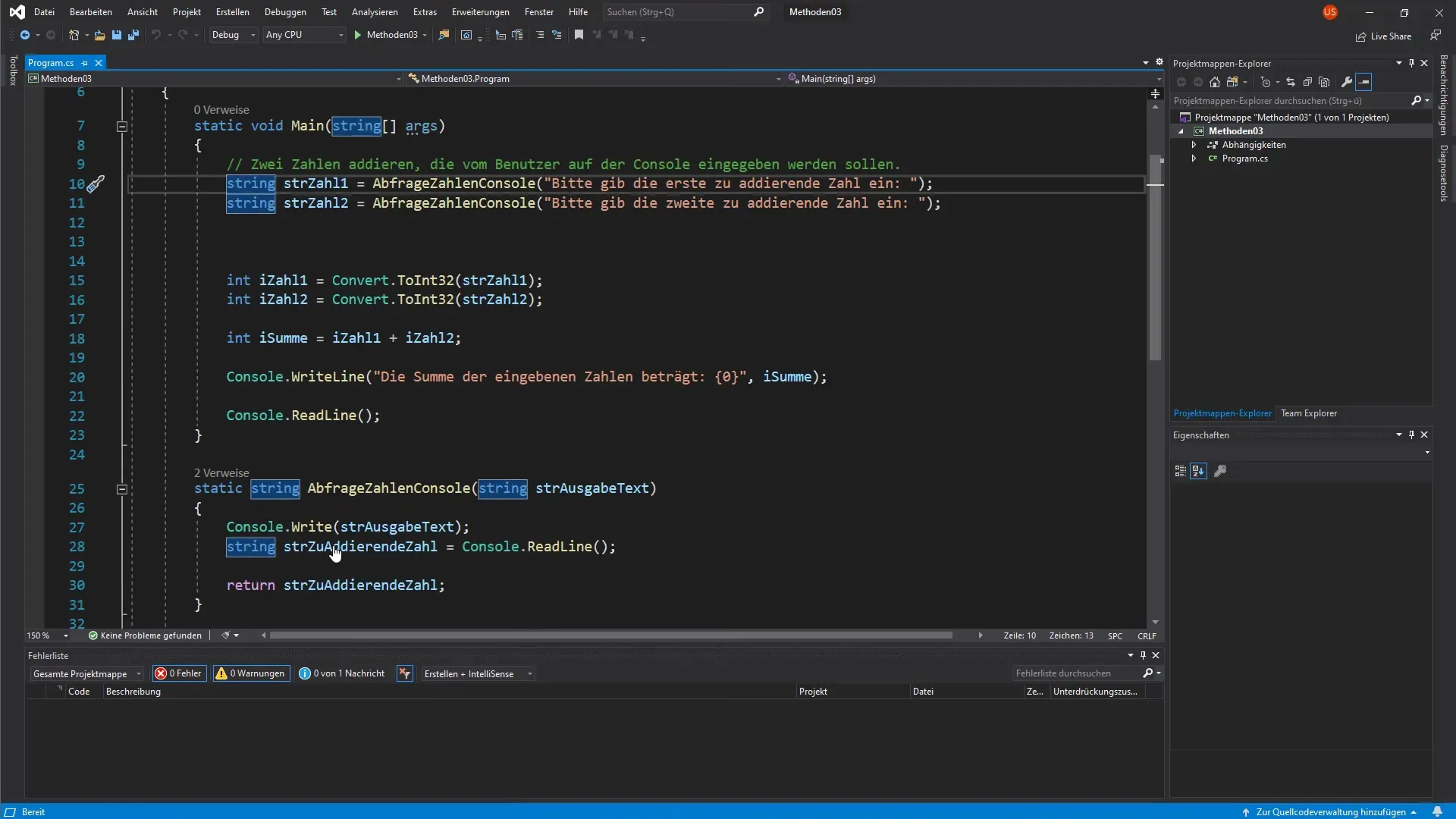
이제 프로그램을 시작하세요. 컴파일러는 자동으로 중단점에서 멈추고 실행을 단계별로 따라갈 수 있도록 해줍니다.
디버깅 중 창 및 표시
중단점에 도달하면 Visual Studio에서 여러 개의 새로운 창을 볼 수 있습니다. 특히 지역 변수에 대한 영역과 호출 목록이 포함된 디버깅 창이 있습니다. 이 표시를 통해 현재 변수에 저장된 값과 현재 코드 줄을 확인할 수 있습니다.
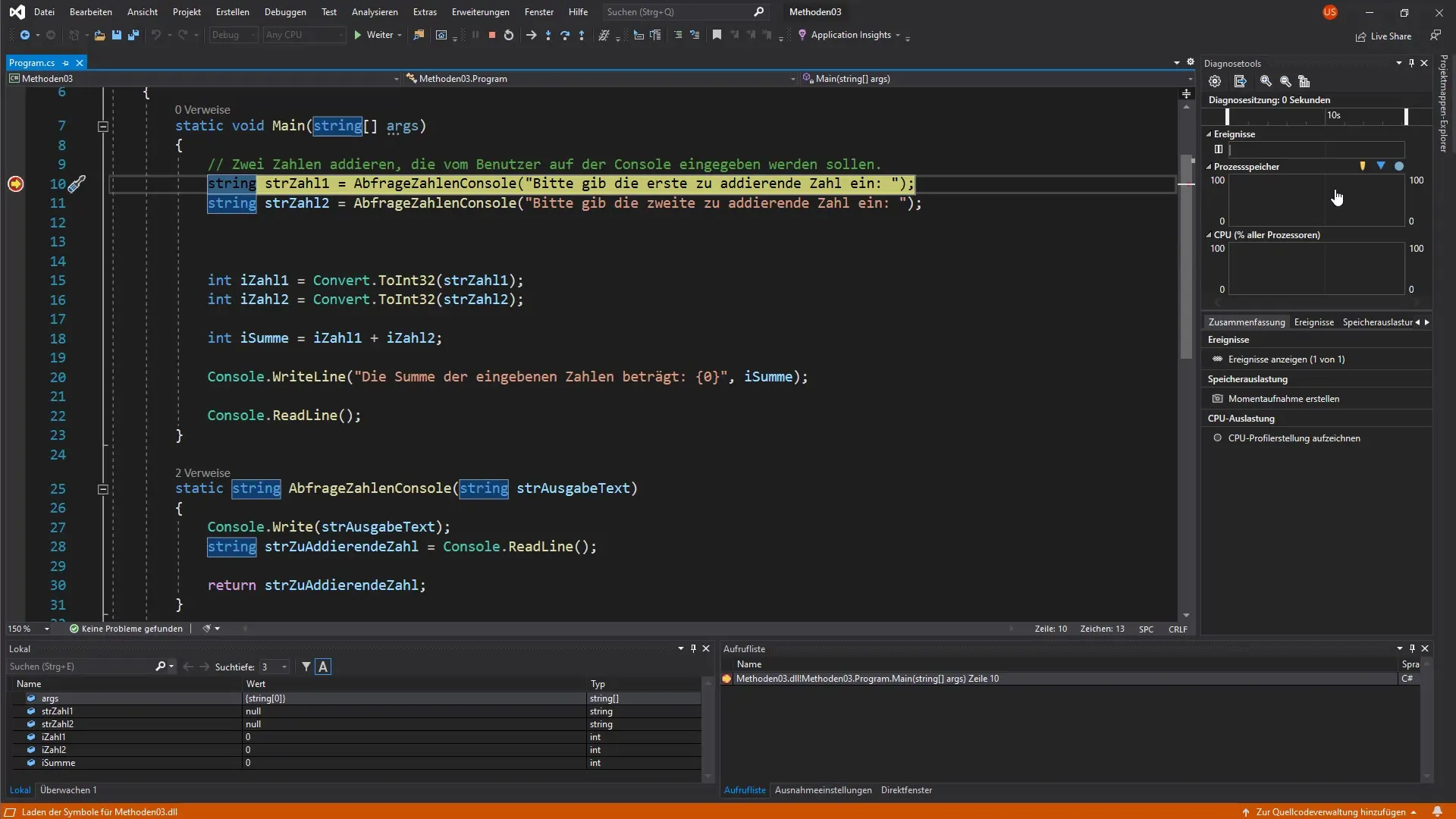
디버거와의 상호작용 및 변수 분석
디버거를 단일 스텝으로 진행시키면 코드의 각 줄을 개별적으로 볼 수 있습니다. 이는 일반적으로 F11 키를 눌러 수행됩니다. 매 실행 시 변수의 값이 지역 표시 영역에 업데이트됩니다.
여기서 사용자 입력 이전에 특정 변수, 예를 들어 '숫자 1' 및 '숫자 2'가 여전히 Null 값을 가지고 있는 것을 볼 수 있습니다. 다음 단계를 실행하면 사용자 입력이 해당 변수에 표시됩니다.
값 쿼리 및 확인
이제 사용자에게 값을 입력하라는 메시지를 표시하면 콘솔이 앞으로 나옵니다. 예를 들어 "20"을 입력하면 이 값이 지역 표시에서 빨간색으로 강조 표시됩니다. 이는 해당 변수의 값이 변경되었음을 나타냅니다.
변수를 검사하면 반환 값이 있는 메서드의 구현이 실제로 작동하고 있음을 알 수 있습니다. 입력값이 수집되어 추가 계산에 사용될 수 있습니다.
반환 값 관리
디버깅의 또 다른 단계는 반환 값을 관찰하는 것입니다. 예를 들어 숫자를 쿼리하는 메서드를 실행하고 F11을 누르면 반환 값이 호출할 메서드에 정확하게 전달되는 것을 알 수 있습니다.
이 값을 새로운 변수에 할당하는 것은 '로컬' 창에서 확인할 수 있으며, 여기에는 마지막 실행 이후 활성 값이 나열되어 있습니다.
반복을 통한 디버깅
값을 확인하고 중단점을 설정하는 과정이 프로그램 흐름을 더 잘 이해하는 데 도움이 되는 것을 알게 될 것입니다. 이 단계를 반복하여 코드의 여러 메서드 또는 섹션에 대해 사용자 입력을 쿼리하고 반환 값을 추적하세요.
각 단계가 진행될수록 디버거를 다루는 것이 더 쉬워지고 오류를 더 빠르게 찾고 수정할 수 있게 됩니다.
요약 - 반환 값 및 디버깅과 함께 C# 메서드 심화하기
C#에서 디버깅은 코드의 오류를 발견하고 반환 값이 있는 메서드의 동작을 분석하는 데 필수적인 도구입니다. 중단점을 설정하고 프로그램을 단계별로 진행함으로써 사용되지 않는 변수를 식별하고 반환 값의 값을 추적하며 코드 로직이 예상대로 작동하도록 확인할 수 있습니다.
자주 묻는 질문
Visual Studio에서 중단점을 설정하는 방법은?중단점을 설정하려는 줄의 왼쪽 여백에서 빨간 표시를 클릭합니다.
디버거에서 변수가 빨갛게 표시되면 무엇을 의미하나요?빨간 표시가 나타나면 해당 변수의 값이 마지막 실행 이후 변경되었음을 나타냅니다.
프로그램 실행을 단계별로 추적하는 방법은?F11 키를 눌러 코드에서 단일 스텝을 실행할 수 있습니다.
호출 목록이 중요한 이유는?호출 목록은 현재 프로그램 흐름과 프로그램이 현재 어디로 가고 있는지를 보여주며, 이를 통해 오류를 찾는 데 매우 유용합니다.
코드에서 오류를 발견하면 어떻게 해야 하나요?코드를 수정한 후 디버거를 통해 다시 실행하여 오류가 해결되었는지 확인할 수 있습니다.


